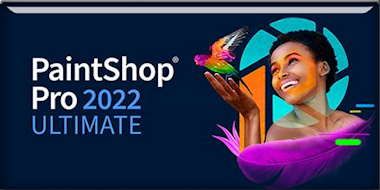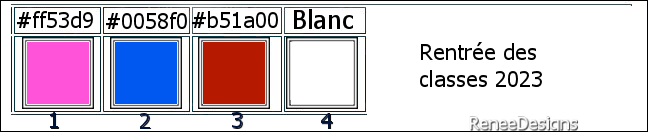|
Wij gaan beginnen met de les

Rentrée des classes 2023/Weer naar school 2023
- Eigenschappen van materiaal: zet de voorgrondkleur op #ff53d9=1 en zet de achtergrondkleur op #0058f0= 2
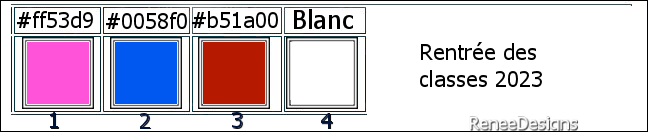
1. Bestand: Open een nieuwe transparante afbeelding in deze grootte: 995 x 625 PX
2. Selecties-Aangepaste Selecties (S)-Rechthoek met deze instellingen 
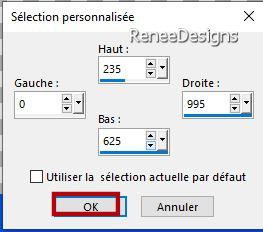
3. Gereedschap Vlakvulling
 –
Vul de selectie met de achtergrondkleur =2 –
Vul de selectie met de achtergrondkleur =2
4. Effecten - Insteekfilters -
Filtersin Unlimited 2.0 - Filter Factory Gallery B -
Fluttering Flag...met onderstaande instellingen
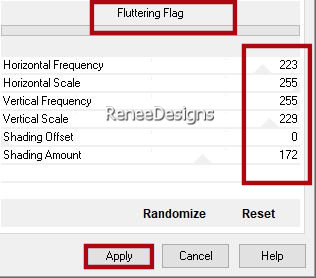
5. Selecties - Omkeren
6. Gereedschap Vlakvulling
 –
Vul de selectie met de voorgrondkleur = 1 –
Vul de selectie met de voorgrondkleur = 1
7. Effecten – Insteekfilters –
Vanderlee - Unplugged X- Finish Flag met onderstaande instellingen
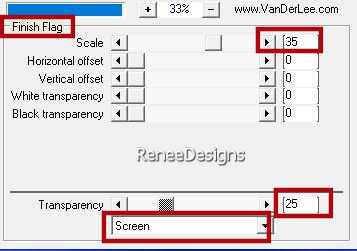

8. Aanpassen-Vervagen- Radiaal vervagen met onderstaande instellingen
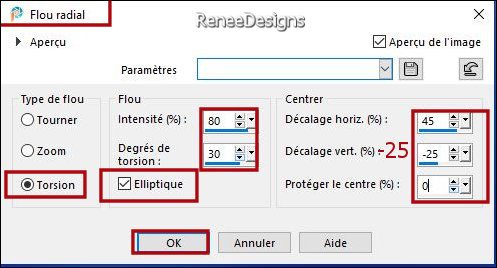
9. Dupliceren – Dupliceren
10. Afbeelding - Spiegelen - Horizontaal spiegelen (Afbeelding - Spiegelen in oudere PSP-versies)
11. Lagen-Eigenschappen- zet de mengmodus van deze laag op "Overlay "
12. Lagen-Samenvoegen-Omlaag samenvoegen
13. Effecten – Insteekfilters -
Filters Unlimited 2.0 -&<BKg Designer sf10 II> - Quilt met de standaardinstellingen 5/5
14. Effecten– Randeffecten–
Accentueren
15. Dupliceren – Dupliceren
16. Effecten – Insteekfilters -
Filters Unlimited 2.0 - Dégradés - Dégradé cône simple
(ab) met deze instellingen : 252 /65/48/173
17. Lagen- Nieuwe maskerlaag-Uit afbeelding en neem masker: ‘’mask_ik5p1lhe3’’

- Lagen- Samenvoegen- Groep samenvoegen
18. Effecten – 3D- effecten– Slagschaduw met deze instellingen : 5/5/100/25 Zwart
- Herhaal: Effecten- 3D-effecten- Slagschaduw met dezelfde instellingen
19. Lagen-Eigenschappen-zet de mengmodus van deze laag op "Hard Licht"
20. Selecties-Aangepaste Selecties (S)-Rechthoek met deze instellingen
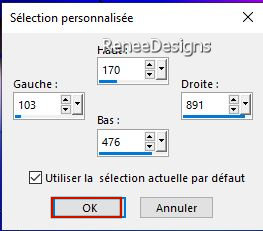
-
Blijf op de maskerlaag

- In het lagenpalet activeer Raster 1
21. Selecties- Laag maken van de selectie
- Eigenschappen van materiaal- Voorgrondkleur blijft op kleur #ff53g9=1 zet de achtergrondkleur op #ffffff=4
22. Effecten- Insteekfilters–
Rayflect – Four saisons (Bij problemen met dit filter - of je hebt het filter niet dan zit er een afbeelding in de map, plak die afbeelding dan in de selectie-Selecties- Niets selecteren. Ga dan verder met punt 23)
Open het filter
1. Klik hier ( zie pijl)
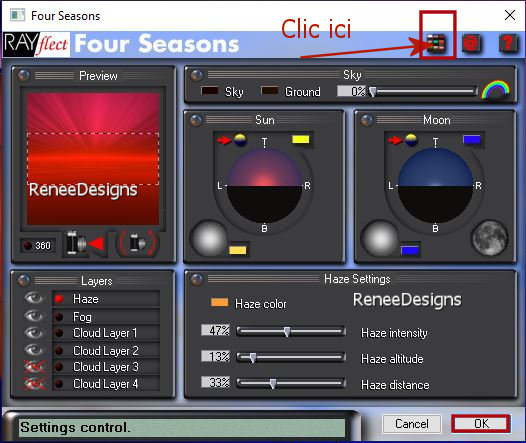
Deze tabel opent dan
– Kies: Alien skies
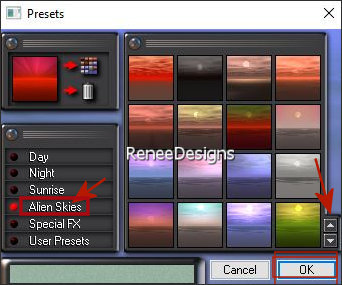
- scrol met de pijltjes door het menu en kies de gewenste afbeelding
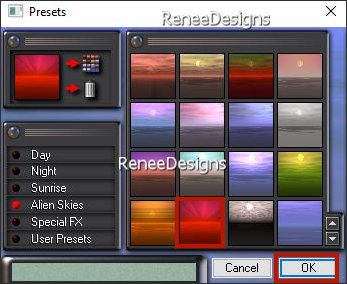
- Klik op OK
In deze tabellen
Kies : HAZE met onderstaande instellingen
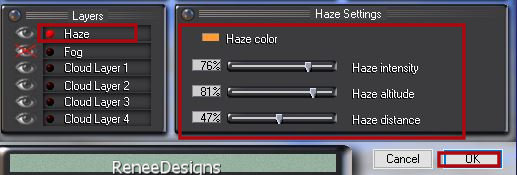
Kies = FOG met deze instellingen
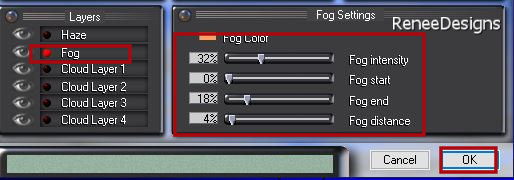
OK

23. Effecten– Insteekfilters –
Flaming pear – Flexify 2 met onderstaande instellingen
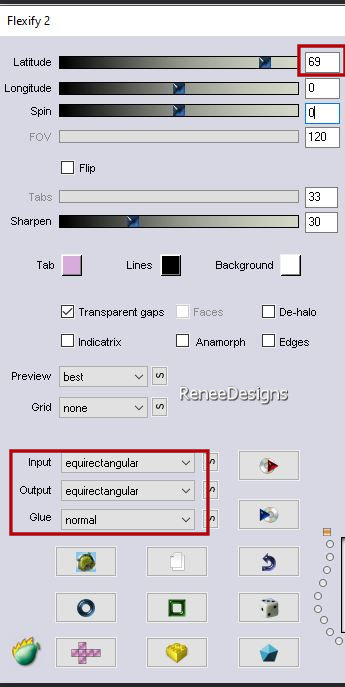
24. Effecten – 3D- effecten– Slagschaduw met deze instellingen : 5/5/100/25 Zwart
Herhaal slagschaduw met deze instellingen:
-5 /-5
- Eigenschappen achtergrond-zet de achtergrondkleur op ZWART
25. Effecten – Insteekfilters – AP[Distot]
Distort- CuttingEdge met onderstaande instellingen
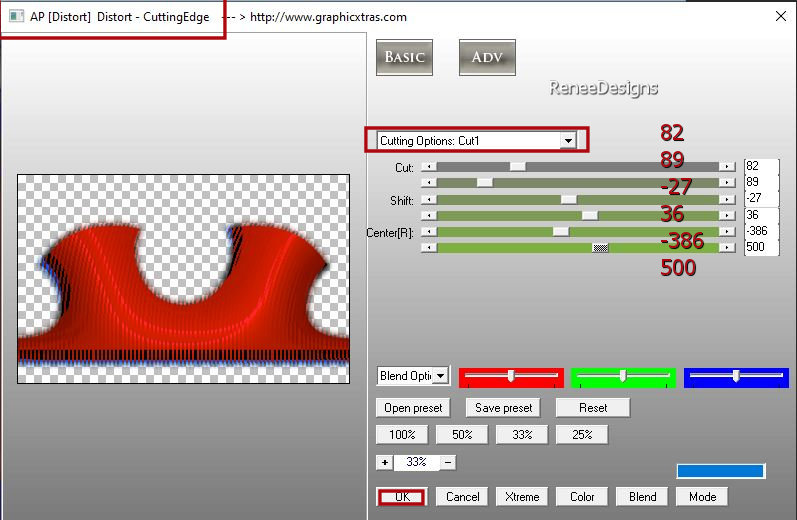
-Activeer de bovenste laag in het lagenpalet
26. Lagen- Nieuwe rasterlaag
27. Selecties-Selectie laden/opslaan-selectie laden van af schijf en neem selectie:’’ RDesClasses-2023-1’’
28.Zet de voorgrondkleur op #b51a00=3
Gereedschap Vlakvulling
 -
Vul de selectie met de voorgrondkleur #b51a00=3 -
Vul de selectie met de voorgrondkleur #b51a00=3

29. Effecten – 3D- effecten– Slagschaduw met deze instellingen : 1/1/100/1 Zwart
30. Open de tube ‘’ Rentree-2023-Image1’’ -Bewerken- Kopiëren- Activeer je werkje- Bewerken-Plakken als nieuwe laag
31. Druk op je letter K (selecteren) met deze instellingen
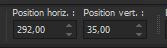 292 / 35
292 / 35
-Druk de letter" M" om te deselecteren
32. Lagen- Nieuwe rasterlaag
33. Selecties-Selectie laden/opslaan-selectie laden van af schijf en neem selectie:’’ RDesClasses-2023-2’’
34. Eigenschappen voorgrond-zet de voorgrondkleur op #0058f0=2
Gereedschap Vlakvulling  -Vul de selectie met de voorgrondkleur
#0058f0=2
-Vul de selectie met de voorgrondkleur
#0058f0=2

35. Effecten – 3D- effecten– Slagschaduw met deze instellingen : 1/1/100/1 Zwart
36. Gereedschap Tekst (T) en neem het lettertype Adrift Shortened-grootte 48 Px (zit in de map )
Voorgrondkleur dicht en de achtergrondkleur staat op zwart
Schrijf deze tekst ‘’ Rentree des
classes 2023 "

- Plaats de tekst in de cirkel ( zie grote afbeelding)
37. Open de tube ‘’ Renee-Tubes-Rentree-Classes-2023’’
- Wij gaan decoreren
Kies de verschillende tuben die je leuk vindt en plak als nieuw laag op je werk
- Plaats de tuben naar eigen smaak
- Slagschaduw naar eigen keuze
38.Open de tube ‘’ Rentree-classes 2023- Image-2’’ - Bewerken- Kopiëren- Activeer je werkje- Bewerken-Plakken als nieuwe laag en plaats
39. Effecten -Insteekfilters- AP[Lines]
Lines – Silverlining met onderstaande instellingen
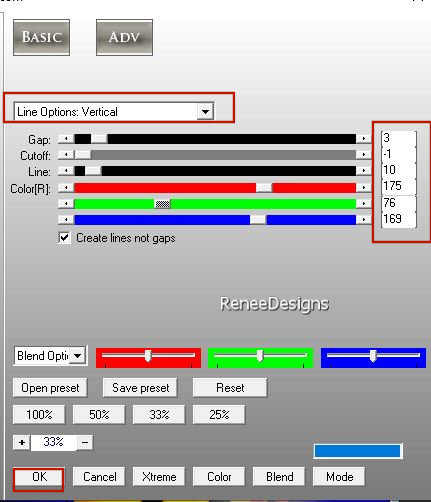
40. Afbeelding- Randen toevoegen met
1 Pixel -kleur #0058f0= 2
Afbeelding- Randen toevoegen met
50 Pixels -kleur #ffffff=4
Afbeelding- Randen toevoegen met
1 Pixel -kleur #0058f0= 2
Afbeelding- Randen toevoegen met
10 Pixels -kleur #ffffff=4
41. Selecties – Alles selecteren
42. Selecties – Wijzigen– Verkleinen met 40 pixels
43. Effecten – 3D- effecten– Slagschaduw met onderstaande instellingen: kleur #0058f0= 2
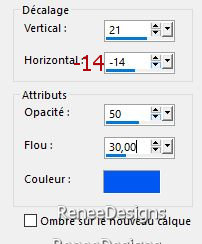
44. Effecten – 3D- effecten– Slagschaduw met onderstaande instellingen : kleur #ff53d9= 1
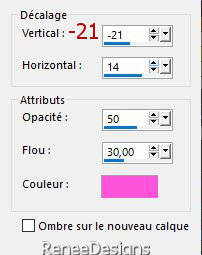

45. Plaats jouw watermerk en het watermerk van Renée op je werk
46.
- Lagen- Samenvoegen- Alle lagen samenvoegen
47.Afbeelding- Formaat wijzigen -Verkleinen met 90% -vink bij formaat van alle lagen wijzigen.
Opslaan als JPG

Ik hoop dat jullie er net zoveel plezier mee hadden als ik met het schrijven van deze les
Renée
Deze les werd door Renée geschreven op
18/07/2023
Opgezet en uitgegeven
in 2023
*
*
Elke gelijkenis met een andere bestaande les berust op puur toeval *
* Vergeet onze vertalers/tubers/testers niet te bedanken die achter de schermen werken.
Bedankt
|


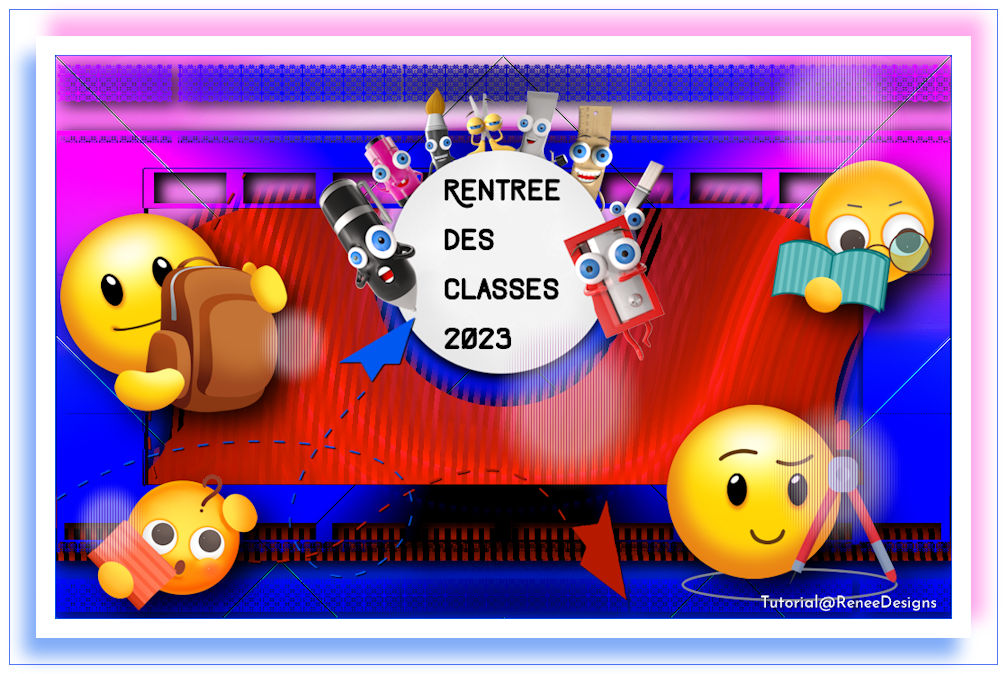
 Vertalingen
Vertalingen